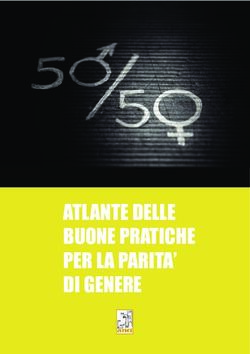Attenzione! Il presente manuale rappresenta una versione stampabile e aggiornata del manuale "Responsabile dei controlli anagrafici" presente ...
←
→
Trascrizione del contenuto della pagina
Se il tuo browser non visualizza correttamente la pagina, ti preghiamo di leggere il contenuto della pagina quaggiù
Attenzione! Il presente manuale rappresenta una versione stampabile e aggiornata del manuale “Responsabile dei controlli anagrafici” presente nella sezione “Manuali” su GePI. Versione precedente: marzo 2020 Versione attuale: giugno 2021
Guida all’uso della Piattaforma
Manuale Responsabile Controlli
Anagrafici
Aggiornato a giugno 2021
2Il Ministero del Lavoro e delle Politiche Sociali fornirà periodicamente aggiornamenti relativi alle nuove funzionalità attivate su
GePI, attraverso la sezione “novità di GePI”.
Le funzionalità base presenti nel tutorial video sono tuttora valide.
All’interno del manuale un’icona segnalerà i campi che attualmente sono in fase di aggiornamento
e quelli di nuovo sviluppo
3Sommario
Come si accede...................................................................................................................................................................................................................... 7
L’home page della Piattaforma GePI ....................................................................................................................................................................................... 8
Legenda delle icone ............................................................................................................................................................................................................ 9
Le funzioni del Responsabile dei controlli anagrafici ............................................................................................................................................................. 10
Accesso alla Piattaforma ................................................................................................................................................................................................... 11
1.Possesso dei Requisiti ....................................................................................................................................................................................................... 12
1.1 Flusso della verifica anagrafica ............................................................................................................................................................................... 15
1.2 Elenco Pratiche........................................................................................................................................................................................................... 17
1.2.1 Possesso dei Requisiti....................................................................................................................................................................................... 18
1.2.2 Storico residenza............................................................................................................................................................................................... 23
1.2.3 Comuni Richiedenti e Allegati ......................................................................................................................................................................... 26
1.3 Elenco Pratiche da altri Comuni................................................................................................................................................................................... 27
1.4 Elenco Pratiche da altri Comuni (A.C.) lavorate ........................................................................................................................................................... 28
2. Gestione Segnalazioni ................................................................................................................................................................................................... 29
2.1 Validazione Accertamenti ....................................................................................................................................................................................... 30
2.2 Registro Segnalazioni.............................................................................................................................................................................................. 31
3. Controlli Anagrafici in presenza di rinnovo domanda RDC ........................................................................................................................................ 34
4Cos’è GePI
GePI1 è la piattaforma progettata e sviluppata per semplificare il lavoro degli assistenti sociali nell’accompagnamento dei beneficiari del
Reddito di Cittadinanza convocati dai servizi sociali dei Comuni. Consente, infatti, di attivare e gestire i Patti per l'inclusione sociale e di
avere un immediato accesso ai dati rilevanti.
La piattaforma GePI permette di compilare gli strumenti per la valutazione e la progettazione personalizzata: Scheda di Analisi Preliminare,
Quadro di analisi per la valutazione multidisciplinare, Patto per l’inclusione sociale. Permette anche di svolgere l'analisi, il monitoraggio,
la valutazione e il controllo del programma del Reddito di Cittadinanza, favorendo la condivisione delle informazioni tra le
Amministrazioni centrali e i servizi territoriali, oltre che nell’ambito dei servizi territoriali, tra i centri per l’impiego e i servizi sociali.
Oltre a facilitare la gestione e il monitoraggio dei progetti di attivazione dei beneficiari del Reddito di Cittadinanza, a regime, consentirà
anche l'alimentazione del Sistema informativo unitario dei servizi sociali (SIUSS), necessario a migliorare la capacità di programmazione
degli interventi e dei servizi sociali.
Le funzioni principali della Piattaforma GePI sono 3:
1
Nota MLPS 7250 dell’8 agosto 2019 – Attivazione Piattaforma GePI - scaricabile sul sito RDC Operatori
5Può essere utilizzata per organizzare il lavoro dei case manager (operatori responsabili del caso, ovvero assistenti sociali)
1 per raccogliere e registrare le informazioni relative alla presa in carico multidimensionale dei beneficiari (Analisi Preliminare
e Quadro di Analisi) e per definire e monitorare il Patto per l’Inclusione Sociale. La Piattaforma GePI consente, infatti, di:
• creare un’agenda degli appuntamenti;
• definire e sottoscrivere i Patti per l'Inclusione sociale;
• comunicare informazioni sui fatti suscettibili di dar luogo a sanzioni;
• registrare ogni altra informazione utile a monitorare l’attuazione dei Patti per l’inclusione sociale;
• ridefinire gli obiettivi dei Patti per l'inclusione sociale.
Serve per lo scambio di dati tra l’INPS e i Comuni, necessari ad effettuare i controlli sui requisiti di residenza, cittadinanza
2 e soggiorno e restituirne all’INPS l’esito
Consente ai Comuni di comunicare informazioni sui progetti a loro titolarità utili per la collettività, i PUC, cui sono tenuti a
3 partecipare tutti i beneficiari del Reddito di Cittadinanza che abbiano sottoscritti i Patti per il lavoro e i Patti per l’Inclusione
Sociale.
6Come si accede
Per poter essere accreditati alla piattaforma tutti gli operatori dovranno aver attivato SPID (Sistema Pubblico di Identità Digitale). L'accesso ai casi sarà
tracciato e monitorato a livello di Ambito territoriale. Alla piattaforma per la gestione dei Patti per l'inclusione sociale si accede tramite login collegato ad
uno specifico profilo. Ne sono previsti 8:
• Amministratore dell'Ambito territoriale: L'Amministratore è l'utente abilitato ad accreditare sulla Piattaforma gli operatori autorizzati a svolgere
gli altri ruoli. Viene designato responsabile del trattamento dei dati per conto del Ministero del Lavoro e delle Politiche sociali. Per assicurare
l'accesso alla piattaforma è necessario che ciascun Ambito territoriale comunichi al Ministero una persona fisica da accreditare sulla piattaforma,
accessibile on line, per lo svolgimento del ruolo di Amministratore dell'Ambito territoriale2.
• Coordinatore per il Patto per l'Inclusione Sociale: è l'utente che assegna agli operatori individuati quali "figure di riferimento" (cioè i case
manager, ovvero assistenti sociali) i nuclei familiari beneficiari del territorio di competenza; il Coordinatore andrà individuato sulla base del ruolo
svolto nell'ambito dei servizi competenti nel coordinamento del lavoro degli assistenti sociali e degli altri operatori.
• Case Manager per il Patto per l'Inclusione Sociale: è l'utente che costituisce la figura di riferimento dei beneficiari RdC, occupandosi di compilare
le schede dell'Analisi preliminare, del Quadro di Analisi e del Patto per l'inclusione sociale e di accompagnare il nucleo familiare in tutto il percorso
(assistente sociale del Comune, ovvero dell'Ambito nel caso di gestione associata). Ogni utente case manager potrà vedere solo i propri casi.
• Coordinatore per i controlli Anagrafici: è l’utente del Comune che assegna ai responsabili per i controlli anagrafici l'elenco dei beneficiari RdC
per i quali effettuare la verifica dei requisiti di residenza, cittadinanza e soggiorno, pianificando quindi il lavoro degli stessi;
• Responsabile per i controlli Anagrafici: è l’utente del Comune che effettua la verifica dei requisiti di residenza, cittadinanza e soggiorno dei
beneficiari RdC ed ha accesso ai relativi dati per il Comune che lo ha indicato.
• Coordinatore per la verifica del nucleo familiare: è l’utente del Comune che assegna ai responsabili per la verifica dei nuclei familiari l’elenco dei
beneficiari RdC per i quali effettuare i controlli della composizione del nucleo familiare, pianificando quindi il lavoro degli stessi;
• Responsabile per la verifica del nucleo familiare: è l’utente del Comune che effettua i controlli della composizione del nucleo familiare attraverso
l'incrocio delle informazioni dichiarate ai fini ISEE con quelle disponibili presso gli uffici anagrafici e quelle raccolte dai servizi sociali del Comune.
• Responsabile PUC3: è l'utente che si occupa del caricamento dei Progetti Utili alla Collettività (PUC) e del completamento del processo di gestione
dei beneficiari assegnati ai progetti, sulla base delle indicazioni fornite dai case manager e dai referenti dei Centri per l’impiego.
2
Nota MLPS prot. 4143 del 16 maggio 2019 - Procedure per l'accreditamento degli amministratori alla Piattaforma GePI - scaricabile sul sito RDC Operatori
3
Per i Progetti Utili alla Collettività (PUC) si veda la pagina dedicata ai PUC del sito RDC Operatori
7Legenda delle icone
MODIFICA/INTERVIENI SU CONGELA I DATI INSERITI.
DATI E INFORMAZIONI ATTENZIONE: QUESTO
COMANDO E’ IRREVERSIBILE
CRONOLOGIA DEGLI INTERVENTI SU
UNA SPECIFICA PRATICA
INDICA SE E’ PRESENTE
OPPURE NO
L’INFORMAZIONE RICHIESTA
SALVA LA PAGINA
CHE STAI
VEDENDO CERCA L’INFORMAZIONE
CHE HAI DIGITATO O
SELEZIONATO
PULSANTE DI SBLOCCO PRATICA
VISUALIZZA I CASI PRIORITARI
INVIA UNA PRATICA
AD ALTRO
COMUNE
RIASSEGNA UN CASO PRIMA INVIATO AD ALTRO COMUNE
RIMANDA LA PRATICA AL
COMUNE DI NASCITA PER
ULTERIORI VERIFICHE VISUALIZZA I CASI NON PRIORITARI
9Le funzioni del Responsabile dei controlli anagrafici
COSA PUÒ FARE IL RESPONSABILE DEI
CONTROLLI ANAGRAFICI
VERIFICARE I REQUISITI ANAGRAFICI
(RESIDENZA E
CITTADINANZA/SOGGIORNO), E SE
NECESSARIO, INSERIRE PERIODI DI
RESIDENZA RICHIESTI DA ALTRI
COMUNI E SPOSTARE LA PRATICA AD
ALTRI COMUNI PER LA VERIFICA
DELLA RESIDENZA
INVIARE IN APPROVAZIONE IL
MANCATO POSSESSO DEI REQUISITI
AL COORDINATORE PER I CONTROLLI
ANAGRAFICI
10Accesso alla Piattaforma
Com’è noto, è possibile richiedere il Reddito di cittadinanza solo dopo aver risieduto in Italia per almeno 10 anni, anche
non continuativi, e negli ultimi 2 in modo continuativo. Le verifiche devono essere effettuate dai Comuni che possono
utilizzare specifiche funzionalità della Piattaforma GePI, meglio descritte nella Nota MLPS n. 102 del 10 gennaio 2020.
Tramite GePI è anche possibile segnalare all’Inps i casi in cui, a seguito dei controlli, viene verificata la mancanza di tali
requisiti, ai fini della disposizione della decadenza dal beneficio, ma vediamo un passo per volta.
Cominciamo a mostrare il menù che si trova sulla sinistra non appena effettuato l’accesso in Piattaforma. Qui si trovano le
funzioni operative del Responsabile per i controlli anagrafici e si può operare sulle richieste di verifica di possesso dei
requisiti anagrafici.
Il menu è diviso in varie sezioni, implementate nel corso di questi mesi (Tutorial, Casi di Studio, Pillole,
Novità, etc.). Ai fini dei controlli anagrafici, le sezioni su cui concentrarsi sono:
- Possesso dei Requisiti
- Gestione Segnalazioni
111.Possesso dei Requisiti
Questa è la schermata principale per effettuare le verifiche sul possesso dei requisiti per un beneficiario Rdc: residenza e
cittadinanza/soggiorno. Le pratiche su cui effettuare le verifiche sono elencate di seguito e organizzate per criteri diversi
così come elencati sulla barra di intestazione. È possibile anche ordinarle cliccando sulla voce di intestazione di interesse e
vederle ordinate per il criterio selezionato, ad esempio per data di presentazione. Si può anche effettuare una ricerca dal
motore di ricerca nella parte superiore della schermata (1). Si possono scegliere i parametri sulla base dei quali verranno
mostrate le pratiche di interesse. Per esempio, si può scegliere di visualizzare solo le pratiche in stato di valutazione, di una
determinata zona (tramite il campo residenza) ecc. (2).
1
2
5
3
4
6
12Nella parte inferiore della zona di ricerca (3) vi sono altri parametri selezionabili: quelli relativi ai requisiti di residenza e
cittadinanza (che include anche il requisito di soggiorno, ove applicabile) previsti dal decreto1. Se si desidera includere nei risultati
della ricerca pratiche di persone in possesso dei requisiti di cittadinanza, basta andare sull’icona “cittadinanza” e spostare il cursore
a destra sulla spunta verde, se invece si vuole escludere queste pratiche dai risultati, basta spostare la spunta sulla “croce rossa”. Lo
stesso vale anche per gli altri parametri in sovraimpressione, ad esempio è possibile filtrare le pratiche anche per lo stato del
beneficio.
Sono stati inseriti due nuovi filtri che permettono di visualizzare rispettivamente: i casi che sono attualmente in carico ad altro
comune per le verifiche dei requisiti di residenza e soggiorno [Filtro “In gestione ad altro comune] e i casi che INPS ha definito
come prioritari per le verifiche dei requisiti di cittadinanza e soggiorno [Filtro priorità INPS].
I casi che sono stati definiti prioritari da INPS sono marcati da un’icona a forma di campanella, come da schermata sottostante.
Una volta definiti tutti i criteri di ricerca, si clicca sul pulsante “cerca” (4) e si avranno tutti i risultati.
Di lato nel menù si trovano i vari elenchi pratiche (5):
• “Elenco Pratiche”, per accedere alle pratiche da verificare, riferite ai richiedenti il beneficio residenti nel Comune;
• “Elenco Pratiche da altri Comuni” per accedere alle pratiche che provengono da altri Comuni per le quali devono
essere aggiornate le informazioni relative al periodo di residenza nel proprio Comune di un dato beneficiario di altro
Comune.
• “Elenco Pratiche da altri Comuni (A.C.) Lavorate”: consente ai responsabili di residenza di continuare a visualizzare le
pratiche che sono state lavorate per conto di altri Comuni (A.C.). Si tratta di un elenco informativo, su cui non è
possibile operare azioni.
13Per effettuare la verifica di una pratica, basta cliccare sul menu a scomparsa (6) e poi sull’icona con la matita, che vedremo ora con
maggiori dettagli. Per accedere allo storico che riassume le modifiche e le assegnazioni delle pratiche basta invece cliccare sull’icona a
orologio. In questo modo si ha traccia di ogni salvataggio effettuato su una specifica pratica e delle informazioni relative al possesso o
meno dei requisiti.
1
Per approfondimenti scarica le slide informative dal sito Rdc operatori ( pagina 30 del documento) e consulta il D.L. 4 del 28 gennaio 2019, convertito con modificazioni
dalla Legge n. 26 del 26 marzo 2019 - Disposizioni urgenti in materia di reddito di cittadinanza e di pensioni
141.1 Flusso della verifica anagrafica
Prima di vedere come operare sulla Piattaforma, osserviamo il diagramma che riguarda il flusso sviluppato per registrare il
tempo in cui un beneficiario ha vissuto in un Comune, che funge da base per la verifica dei controlli anagrafici.
Al riguardo si ricorda che i requisiti di residenza sono riferiti all’intero territorio nazionale e pertanto il loro accertamento
richiede, in alcuni casi, di effettuare le verifiche sui diversi Comuni nei quali il beneficiario ha risieduto.
Innanzitutto, il responsabile del Comune di residenza indicato nella domanda controlla se il beneficiario è stato residente
nel territorio nazionale in
maniera continuativa negli
ultimi due anni. Una volta
verificato questo requisito,
il responsabile passa a
verificare se il beneficiario
è stato residente in Italia per
un periodo complessivo di
almeno 10 anni (anche non
continuativi). In entrambi i
casi, se necessario, il
responsabile per i controlli
anagrafici può farsi
supportare nel
completamento dei controlli
da altri Comuni spostando
la pratica al precedente
Comune di residenza, se conosciuto, o altrimenti al Comune di nascita. Dopo i controlli da parte dei responsabili dei
controlli anagrafici dei vari Comuni, la pratica deve ritornare al Comune di residenza (tramite il pulsante “Invia al Comune
15di residenza”). Se il responsabile del Comune di residenza, anche sulla base di quanto comunicato da altri Comuni, verifica
che il beneficiario non soddisfa i requisiti, può inviare una notifica al coordinatore per la convalida e l’invio all'INPS.
161.2 Elenco Pratiche
Per effettuare una verifica dei requisiti anagrafici dei beneficiari del
proprio Comune su GePI, basta aprire la Scheda Elenco Pratiche e
cliccare sull’icona con la matita (1). Si aprirà il box qui di seguito con
quattro schede: Possesso dei Requisiti, Storico Residenza e Comuni
Richiedenti, oltre ad una sezione dove si potranno inserire degli
Allegati.
1
3
4
171.2.1 Possesso dei Requisiti
Come previsto dal D.L. 4/2019, i beneficiari devono
essere in possesso del requisito di
cittadinanza/soggiorno (cittadino italiano, cittadino
dell’Unione Europea, familiare di un cittadino
italiano o dell’Unione Europea titolare del diritto di
soggiorno o del diritto di soggiorno permanente,
cittadino di un Paese terzo in possesso del permesso
di soggiorno CE per soggiornanti di lungo periodo o
apolide in possesso di analogo permesso, titolare di
protezione internazionale: asilo politico o protezione
sussidiaria) e dei requisiti di residenza (residenza in
Italia per un periodo complessivo di almeno 10 anni,
di cui gli ultimi 2 in via continuativa). L’esito delle
verifiche effettuate per il singolo cittadino va
segnato nel primo box “Possesso dei requisiti”. Nel
box si può indicare, spostando il cursore indicato
dalle frecce, se il richiedente del nucleo beneficiario
Rdc ha i requisiti o no: spostando il cursore a destra
?e mostrando la barra verde si dichiara il possesso
dei requisiti, spostando il cursore a sinistra e
mostrando la barra rossa si dichiara il non possesso
dei requisiti. Si possono aggiungere delle note in
basso (3). Nel caso in cui le informazioni sul
possesso dei requisiti fossero incomplete o non del
tutto verificate, lo stato della pratica da impostare
nella sezione “Risultato finale della verifica” è “non
ancora verificato”. Una volta compilata interamente la scheda, si può indicare se il richiedente è o meno in possesso dei requisiti
anagrafici. Prima di poter finalizzare la pratica bisognerà confermare le proprie scelte, cliccando sul pulsante “Salva”. Si può
intervenire più volte su una scheda, finché non è finalizzata. Si ricorda che quando il richiedente non possiede tutti i requisiti
richiesti, il beneficio economico viene revocato. Per finalizzare una pratica si clicca sul pulsante “Salva” e dopo “Finalizza” (4).
Una volta cliccato su “Finalizza”, una finestra di pop up (5) chiederà di confermare se si desidera inviare la segnalazione al
18Coordinatore dei Controlli Anagrafici per la sua convalida ai fini dell’invio della comunicazione all’INPS. Il coordinatore
verificherà e, se lo riterrà corretto, invierà la notifica all’INPS2.
Se invece si accede a una pratica già finalizzata, si può vedere il
dettaglio della situazione, ma non apportare modifiche. In basso
si potrà sempre vedere chi ha apportato l’ultima modifica alla
scheda (6).
2 Per approfondire come monitorare lo stato delle segnalazioni vai al paragrafo relativo alle segnalazioni.
19N.B.: Funzione riassegnazione (riguardo le pratiche inviate ad altri comuni):
In qualità di responsabile delle verifiche anagrafiche del Comune di attuale residenza, è possibile riprendere in carico una
pratica inviata ad altro Comune, nel caso in cui quest’ultimo non effettua attività sulla stessa da oltre 15 giorni. La domanda
sarà nuovamente lavorabile consentendo al responsabile di inviarla ad altro comune o finalizzarla, qualora sia giunto in
possesso della necessaria documentazione in merito. Si tratta delle pratiche che compaiono nell’elenco pratiche visualizzate in
giallo.
La scheda che appare in sovraimpressione sara’ molto simile a quelle illustrate nelle pagine precedenti, con l’unica differenza
del pulsante “Riassegnazione” (7) in fondo, tramite il quale è possibile riprendere in carico la domanda. Premuto il pulsante, la
pratica risulterà nuovamente in carico e lavorabile.
207
21N.B: Riapertura pratiche finalizzate
All’interno dell’elenco pratiche vengono visualizzate tutte le pratiche finalizzate (ossia sia quelle che in precedenza erano già
state valutate positivamente, sia quelle valutate negativamente). E’ possibile riportare in valutazione solo le pratiche finalizzate
positivamente. Per eseguire la riapertura della pratica finalizzata, si clicca sul pulsante a destra ‘lucchetto aperto’ (8). Dopo
essere stata sbloccata, è possibile visualizzare la pratica con la finestra consueta e utilizzare le funzionalità già conosciute.
8
8
221.2.2 Storico residenza
I requisiti di residenza sono riferiti all’intero territorio nazionale e pertanto il loro accertamento richiede, in alcuni casi, la
collaborazione tra i diversi Comuni nei quali il
beneficiario ha risieduto. Il Comune di residenza indicato
nella domanda procede, attraverso la Piattaforma GePI3,
all’indicazione dei periodi di residenza del beneficiario
nel proprio territorio.
Questa operazione va effettuata nella schermata che
abbiamo appena visto, nella seconda sezione
“Storico Residenza”.
16 anni e 88 giorni 12 anni e 254
giorni
Qui, come riferimento ai requisiti, si troverà un
riepilogo dei giorni totali in cui la persona ha risieduto
nel Paese e il numero di giorni in cui la persona ha
vissuto continuamente nel Paese. È possibile anche
verificare non solo il Comune che ha attualmente in
carico la domanda, ma anche la data di ultima modifica.
Vediamo come fare per aggiungere il periodo di residenza
nel proprio Comune: basta cliccare sul pulsante “aggiungi
13
nuovo periodo” (9) si aprirà la schermata “inserimento
nuovo periodo di residenza” (vedi pagina seguente). Qui
possono essere inserite la data di inizio di residenza e
quella di fine, la provincia e il Comune di provenienza o
lo stato estero. Un messaggio ricorderà che se non viene
selezionato alcun Comune di provenienza, questo sarà
impostato sul Comune di residenza del richiedente (10)
3 A regime entro 30 giorni dal riconoscimento del beneficio
23Se il requisito di residenza è posseduto parzialmente, il Comune di residenza al momento della domanda inserisce il
Comune di provenienza, la data di iscrizione nei propri elenchi anagrafici ed eventuali periodi precedenti di iscrizione nel
Comune di residenza, indicando data di inizio e di fine di ogni periodo. La Piattaforma GePI rende disponibili le
informazioni al Comune di provenienza. Le informazioni sono rese disponibili ai Comuni di precedente provenienza fino al
completamento dei periodi di
residenza necessari per soddisfare i
requisiti. Per inviare la pratica ad un altro
Comune basta cliccare sul pulsante verde
“Richiedi verifica ad un altro Comune”
(11). Indica il comune cui inviare la pratica
e clicca sul tasto “Salva” (12).
24Nel caso in cui occorra contattare direttamente il Comune di nascita, occorre
cliccare sul pulsante arancione “richiedi verifica al Comune di nascita” (13).
Comparirà un messaggio di conferma (14). Questa eventualità si verifica ad
esempio se il precedente luogo di provenienza è uno Stato estero. Attenzione:
se il beneficiario non è nato in Italia l’accertamento deve essere completato dal
Comune di residenza che dovrà richiedere al richiedente il beneficio la
documentazione che attesti o meno il possesso dei requisiti.
251.2.3 Comuni Richiedenti e Allegati
Nella terza scheda “Comuni Richiedenti”, invece, si
trova l’elenco dei Comuni che hanno avuto o hanno in
gestione la pratica.
Nella quarta scheda, “Allegati”, si potranno caricare in
piattaforma documenti utili per la pratica in oggetto.
1.3.3
261.3 Elenco Pratiche da altri Comuni
Per contribuire alla verifica dei requisiti anagrafici dei beneficiari che hanno precedentemente risieduto nel proprio
Comune, e quindi trattare le pratiche inviate da altri Comuni, si apre la Scheda “Elenco Pratiche da altri Comuni”. Si
noti che l’elenco viene popolato solo dopo che il coordinatore ci assegna uno dei casi provenienti da altri Comuni.
Questi casi seguono dunque il flusso dei casi di competenza del nostro Comune.
Sarà possibile visualizzare lo stesso tipo di informazioni presenti nell'elenco delle pratiche del proprio Comune, ad
eccezione della colonna di possesso dei requisiti. Allo stesso modo, si può fare clic sulla matita e aggiungere
informazioni sul tempo in cui il beneficiario ha risieduto nel proprio Comune. Si rimanda, a tal proposito, a quanto
appena visto nelle pagine precedenti (cfr. Pag. 20).
271.4 Elenco Pratiche da altri Comuni (A.C.) lavorate
Dopo aver completato le verifiche sui casi provenienti da altri Comuni, questi vanno rimandati al Comune di
provenienza, che procederà con la finalizzazione. Tali pratiche sono visibili nel menu “Elenco pratiche A.C. lavorate”.
Le pratiche già lavorate non sono più modificabili ma possono essere aperte per la consultazione delle informazioni
inserite.
282. Gestione Segnalazioni
Come abbiamo visto sopra, una volta completate le verifiche, nel caso di esito negativo, si potrà inviare una segnalazione al
Coordinatore per le verifiche anagrafiche, che potrà approvare la segnalazione ed inoltrarla ad INPS, per la definizione del
conseguente provvedimento di revoca del beneficio, oppure rifiutarla.
Si ricorda che al momento dell’invio della segnalazione all’INPS con un pop up verrà suggerito di notificare al beneficiario
(al di fuori della piattaforma) l’avvenuta comunicazione all'Inps del mancato rispetto del requisito, per la definizione del
conseguente provvedimento di revoca del beneficio. Verrà altresì ricordato, che nel caso di dichiarazioni mendaci e di
conseguente accertato illegittimo godimento del Rdc, i Comuni dovranno trasmettere entro 10 giorni dall’accertamento,
all’Autorità Giudiziaria la documentazione completa del fascicolo oggetto di verifica.
È possibile tenere traccia di tutte le segnalazioni nella sezione “Gestione Segnalazioni”.
Nel menu a sinistra vengono mostrate due voci, Validazione Accertamenti (1) e Registro Segnalazioni (2).
1
2
292.1 Validazione Accertamenti
Nella pagina “Validazione Accertamenti” (1), si trova un elenco di tutte le pratiche che sono state inviate al coordinatore
per segnalare il mancato rispetto dei requisiti. Come si vede nella schermata qui sotto, qui sono riassunte alcune
informazioni, come la data della richiesta o il dettaglio della segnalazione, ad esempio il mancato possesso dei requisiti.
302.2 Registro Segnalazioni
In “Registro Segnalazioni”, invece, è possibile trovare il registro delle segnalazioni che il coordinatore ha già approvato e
ha inviato all’INPS. Viene visualizzato lo stato della segnalazione: in uscita, inviata, richiesta rettifica, rettificata, e
inviata [rettifica fallita].
31STATO SIGNIFICATO
1. Da approvare Il coordinatore deve approvare la segnalazione
Il coordinatore ha approvato la segnalazione ma ancora INPS non ha preso in
2. In Uscita
carico la stessa
3. Inviata INPS ha ricevuto la segnalazione
Il coordinatore ha effettuato una richiesta di rettifica ma ancora INPS non ha
4. Richiesta Rettifica
preso in carico la stessa
5. Rettificata INPS ha ricevuto la richiesta di rettifica
6. Inviata (rettifica Qualcosa non ha funzionato nella richiesta di rettifica. Contattare l’URP
fallita) aprendo un ticket.
Qualora una segnalazione non sia stata ancora acquisita dal sistema informativo dell’INPS e quindi risulti come stato
“in uscita”, è possibile ancora annullarla tramite l’icona sulla destra (3).
Nello stesso registro, sono presenti anche le segnalazioni che, a fronte di un primo invio a INPS, sono state poi oggetto
di richiesta di rettifica da parte del coordinatore anagrafe. A tal proposito saranno disponibili gli stati “richiesta
rettifica”, “rettificata”, “inviata” come risulta dallo screen di seguito. Sara’ disponibile anche lo stato “inviata [rettifica
fallita]”, nel caso in cui INPS rifiutasse la rettifica della segnalazione.
323
333. Controlli Anagrafici in presenza di rinnovo domanda RDC
Nel caso in cui un richiedente ha effettuato una o più domande di RdC in passato ed i controlli anagrafici hanno dato
esito positivo.
GePI registra automaticamente i controlli anagrafici come “Completati” (Non è necessario procedere nuovamente con i
controlli anagrafici)
34Un link permette al responsabile dei controlli di aprire la scheda dei controlli anagrafici della domanda precedente
35Puoi anche leggere